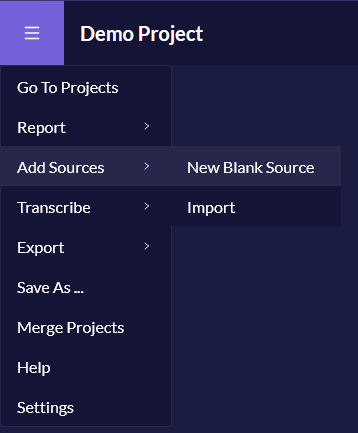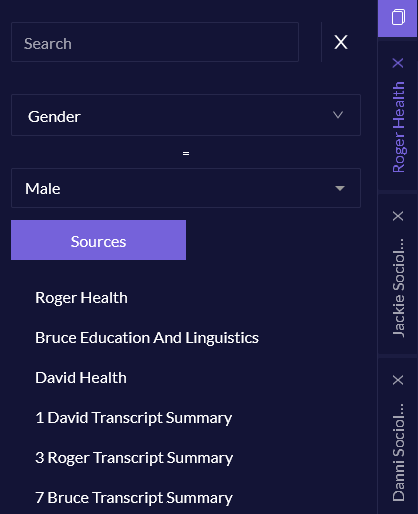Quirkos solo traba con texto, por lo que puede importar archivos con formato Word (.docx), Formato de Documento Portátil (.pdf) y hojas de cálculo Excel (.xlsx).
Con Quirkos Transcribe, también puedes importar la mayoría de archivos de vídeo (.mp4, .mov, etc) y audio
(.mp3, .wav, etc), que se transcribirán en texto automáticamente.
También es posible usar las funciones de copiar y pegar desde tu ordenador o computadora, para pegar dicho texto en una nueva fuente en blanco en Quirkos. Esto es útil para traer datos de una página web (como un artículo de un blog o la transcripción de una transmisión de redes sociales) o incluso si solo se requiere una pequeña parte de un documento más grande. Finalmente, puedes crear una fuente en blanco en la que puedas escribir de manera directa. Esto funciona bien para grabar memorandos, así como copiar y pegar de múltiples fuentes.
Estas opciones están disponibles haciendo clic en el botón del “menú principal” que se encuentra en la parte superior izquierda de la pantalla. Si se elige la opción “importar”, obtendrás un diálogo para seleccionar uno o más archivo de texto de tu computadora. Todas las fuentes se pueden editar en cualquier momento, haciendo clic derecho en el botón… en la parte superior izquierda de la fuente, y eligiendo “editar”. Después de terminar tus cambios, haz clic en la marca para guardarlos.
Observarás tus fuentes de texto mostradas como una columna en lado derecho de tu pantalla. A la izquierda de la fuente hay una lista desplazable de pestañas que muestran otras fuentes en el proyecto. En la parte superior de la misma, está el botón “Navegador de Fuentes”, el cual muestra una lista de todas las fuentes en el proyecto y te permite buscar un nombre de fuente o filtrar por las propiedades de la fuente. Realiza un clic en la fuente para cargar en la columna de vista de texto.